ПРИЕМ НА РАБОТУ В 1C 8 (1). Справочник сотрудники
 Скачать 1.58 Mb. Скачать 1.58 Mb.
|
|
ПРИЕМ НА РАБОТУ В 1C 8.3 ЗУП — ПОШАГОВАЯ ИНСТРУКЦИЯ ПРИЕМ НА РАБОТУ СОТРУДНИКА В 1С 8.3 ЗУП ШАГ 1. ДОБАВИТЬ НОВОГО СОТРУДНИКА В СПРАВОЧНИК «СОТРУДНИКИ» Прием на работу по трудовому договору в 1С 8.3 ЗУП всегда начинается с создания нового элемента в справочнике Сотрудники  В первую очередь обязательно указать Полное имя сотрудника, остальные поля карточки сотрудника можно заполнить и позже. При записи нового элемента справочника сотрудники обычно создается новый элемент и в справочнике Физические лица. В справочнике Физические лица хранится личная информация человека, а в справочнике Сотрудники информация о его работе в организации. Для одного и того же физического лица может быть создано несколько элементов справочника Сотрудники. Например, если человек работает в организации по основному месту работу и по совместительству. При заполнении полей справочника Сотрудники программа сама анализирует справочник Физические лица, и если будет обнаружен человек с похожими данными, то появится специальное окно, в котором нужно выбрать тот же самый это человек или другой  Можно пойти и другим путем: создать сначала Физическое лицо(Кадры – Физические лица), а затем принять его на работу. Либо уже существующее Физическое лицо принять на новое место работы. Для этого в карточке физического лица следует перейти по ссылке Работа. Если сотрудник уже работает в организации, то в открывшейся форме будет показана информация о текущем рабочем месте. По ссылке Новое место работы можно добавить новой элемент справочника Сотрудники, связанный с текущим физическим лицом  «Задвоение» физических лиц в 1С может приводить к ошибкам по учету НДФЛ и взносам, т.к. их расчет производится в разрезе физических лиц. Если для одного и того же человека было создано два физических лица, то можно воспользоваться специальным сервисом Объединение личных карточек (Кадры — Сервис — Объединение личных карточек). ШАГ 2. ВВОД ЛИЧНЫХ ДАННЫХ СОТРУДНИКА В карточке сотрудника по ссылке вверху формы водится информация о сотруднике: по ссылке Личные данные можно ввести паспортные данные, данные о месте рождения, гражданстве, а также адрес и другую контактную информацию. Эту информацию лучше ввести до регистрации приема на работу в 1С ЗУП, так как она потребуется при распечатке Трудового договора с работником 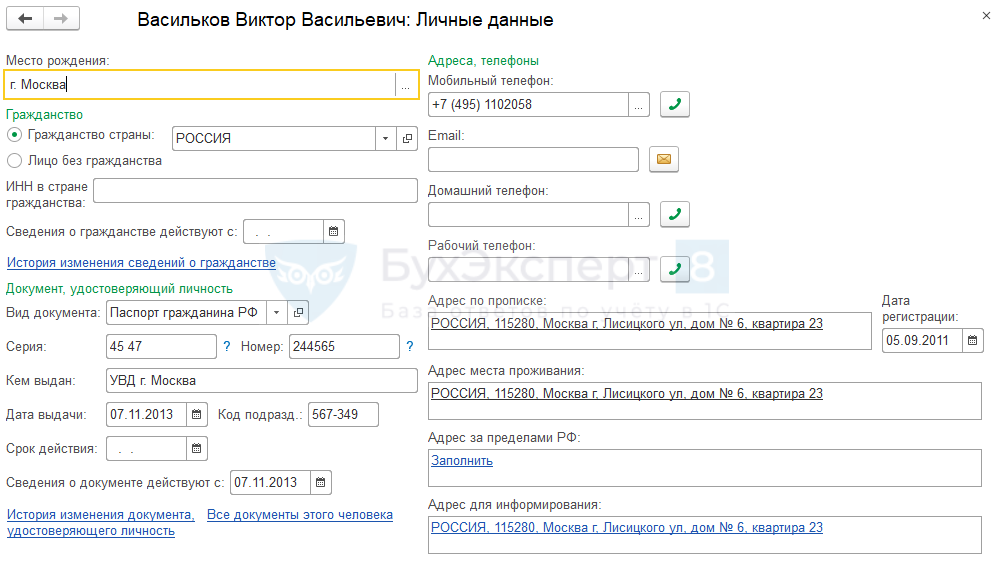 По ссылке Страхованиеможно ввести статус иностранного гражданина, сведения о наличии инвалидности 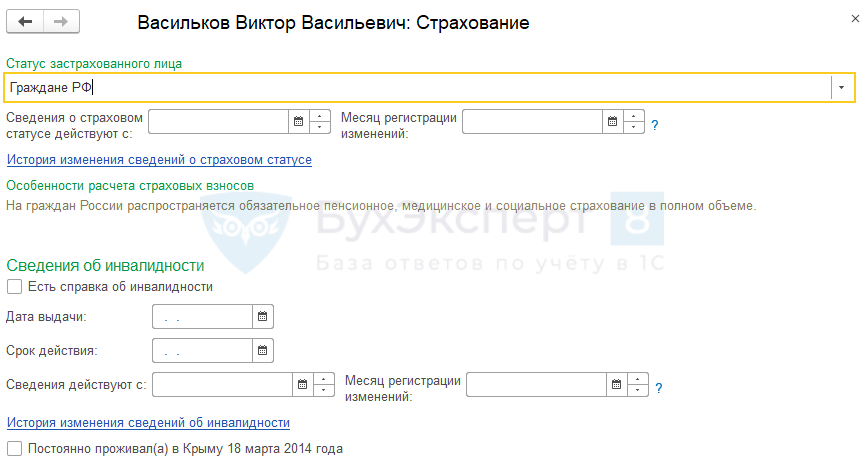 По ссылке Трудовая деятельность можно ввести информацию о различных стажах, в том числе и о страховом стаже сотрудника  ШАГ 3. ВВОД ДОКУМЕНТА «ПРИЕМ НА РАБОТУ»/«ПРИЕМ НА РАБОТУ СПИСКОМ» Теперь можно переходить к вводу документа Прием на работу или Прием на работу списком. Прием на работу — индивидуальный документ, позволяющий принять одного сотрудника и сформировать печатную форму приказа по форме Т-1. Прием на работу списком предназначен для оформления приема сразу на нескольких сотрудников, с возможностью печати унифицированной формы Т-1а. Работа с каждой строкой аналогична работе при вводе документа Прием на работу по одному сотруднику. Документы Прием на работу и Прием на работу списком доступны в журнале Кадры — Приемы, переводы, увольнения  Ввести документ Прием на работу можно также из справочника Сотрудник: По ссылке Принять на работу в карточке нового сотрудника 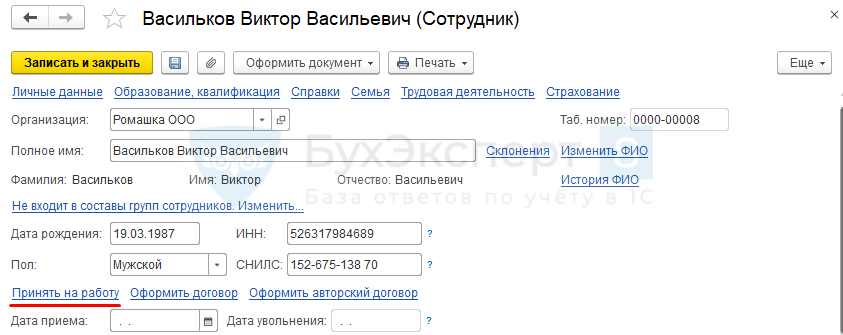 Из формы списка справочника Сотрудники – для чего выделить нужного сотрудника и нажать кнопку Оформить документ — Кадры — Прием на работу 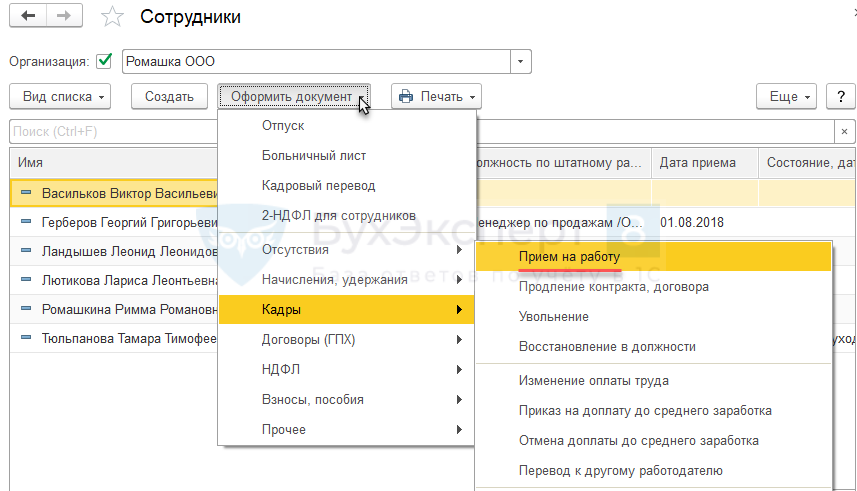  Обратите внимание, в поле Дата указывается дата кадрового приказа о приеме на работу сотрудника, а в поле Дата приема – дата приема, начиная с которой сотрудник приступает к работе в организации. В поле Номер устанавливается номер, автоматически сформированный 1С 8.3 ЗУП 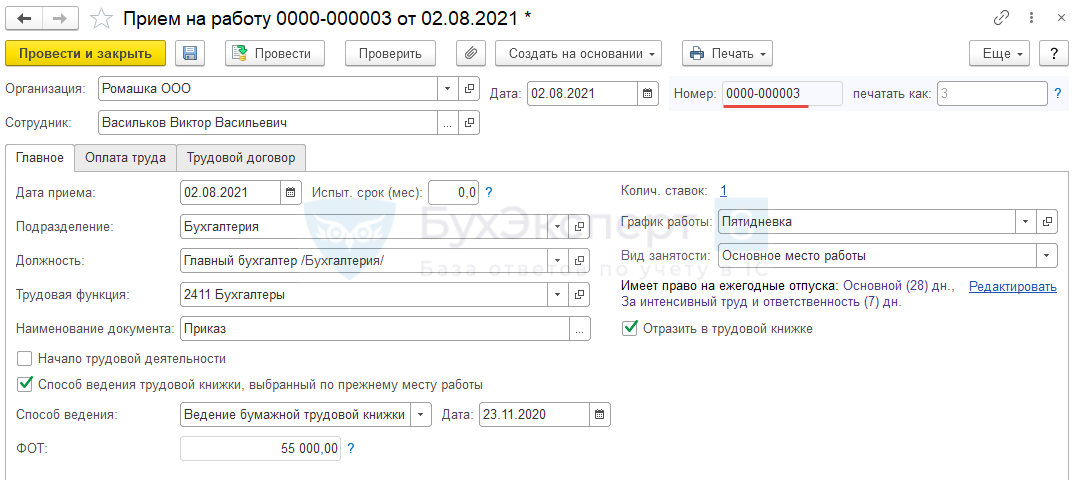 Если в организации принята своя нумерация кадровых приказов, отличная от автоматической, то номер приказа Приема на работу необходимо указать в поле печатать как 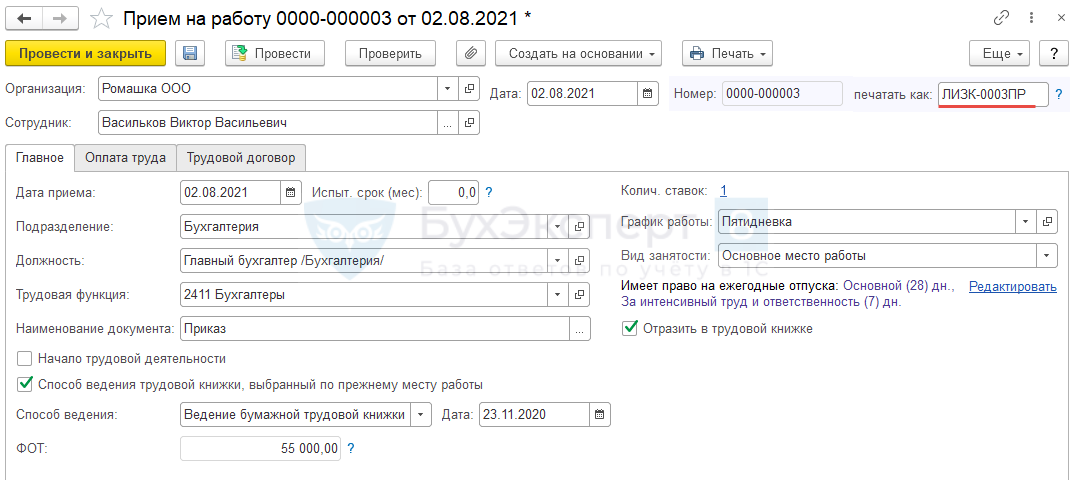 Этот же номер приказа попадет в СЗВ-ТД. Разделена нумерация «электронного» кадрового документа и печатных приказов (ЗУП 3.1.10.416 / 3.1.13.188) Если сотрудник принимается с испытательным сроком, то продолжительность испытательного срока в месяцах задается в поле Испыт. срок (мес). В ЗУП версии КОРП реализовано отслеживание прохождения сотрудниками испытательного срока. Ознакомиться с этим функционалом можно в статье Учет прохождения испытательного срока (ЗУП КОРП 3.1.7). В поле Подразделение нужно указать структурное подразделение, с которое принимается сотрудник. А в поле Должность – должность либо позицию штатного расписания, на которую принимается сотрудник. Это зависит от того, ведется ли в программе штатное расписание. Если ведется, то выбор осуществляется из справочника Штатное расписание, если же не ведется, то из справочника Должности. Подробно описание работы со штатным расписанием смотрите в статье — Штатное расписание в ЗУП 3.1 – пошаговая инструкция Поле Трудовая функция автоматически заполняется значением из выбранной в документе позиции штатного расписания, если «штатка» ведется или же из Должности, если штатное расписание не ведется.  При необходимости Трудовую функцию можно перевыбрать вручную. 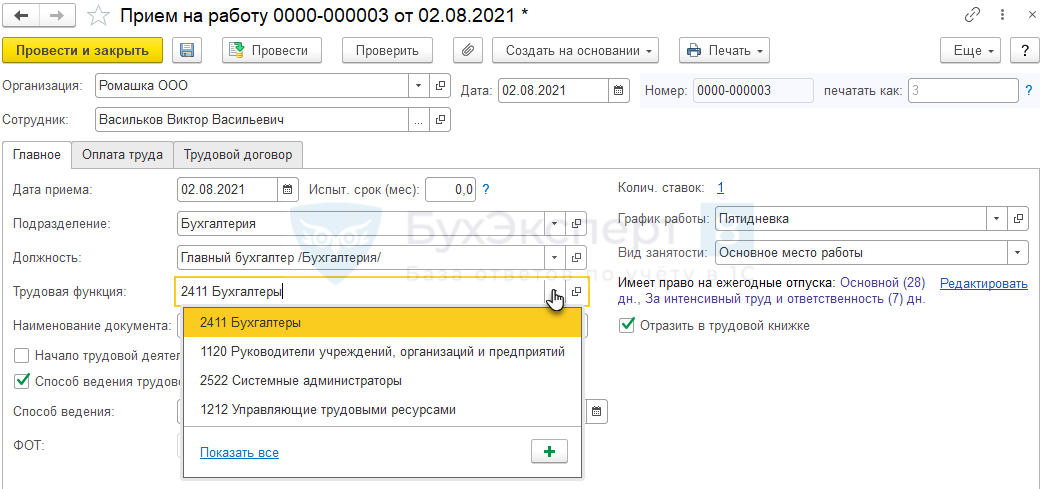 В поле Наименование документа следует указать наименование документа-основания для СЗВ-ТД. По умолчанию поле заполняется значением Приказ. Другой тип документа-основания можно выбрать из специального справочника. 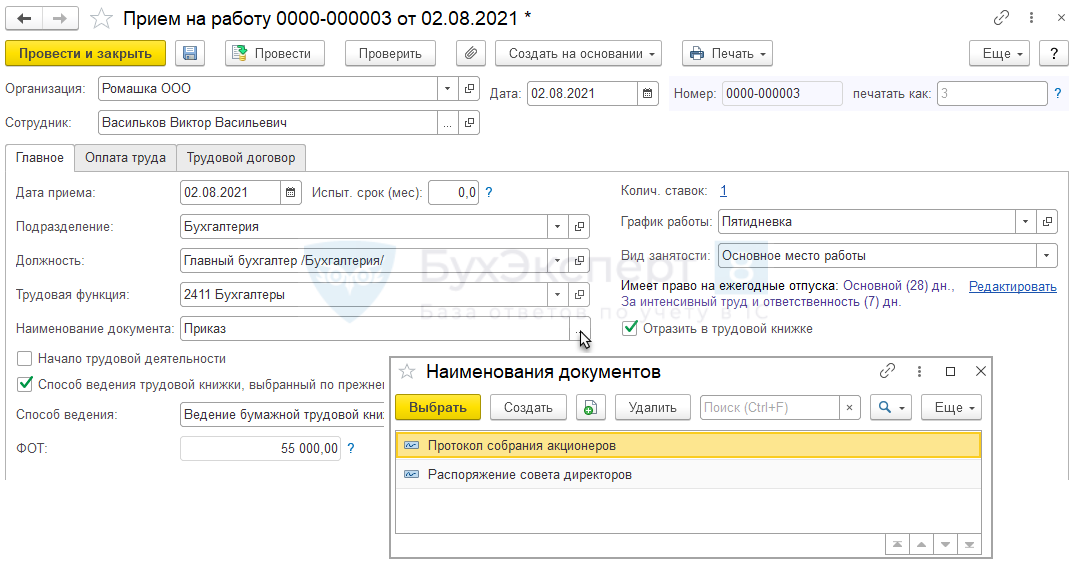 Также в 1С ЗУП есть возможность указать второй документ-основание. Для этого в настройках кадрового учета (Настройка – Кадровый учет) должен быть установлен флажок Использовать для мероприятий прием, перевод, увольнение два документа основания 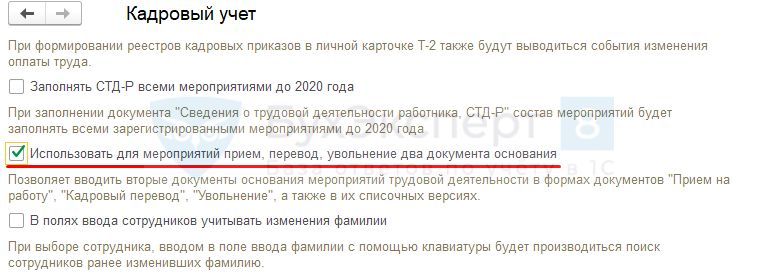 При установленном флажке в документе появляется ссылка, при нажатии на которую открываются поля для ввода реквизитов второго документа-основания 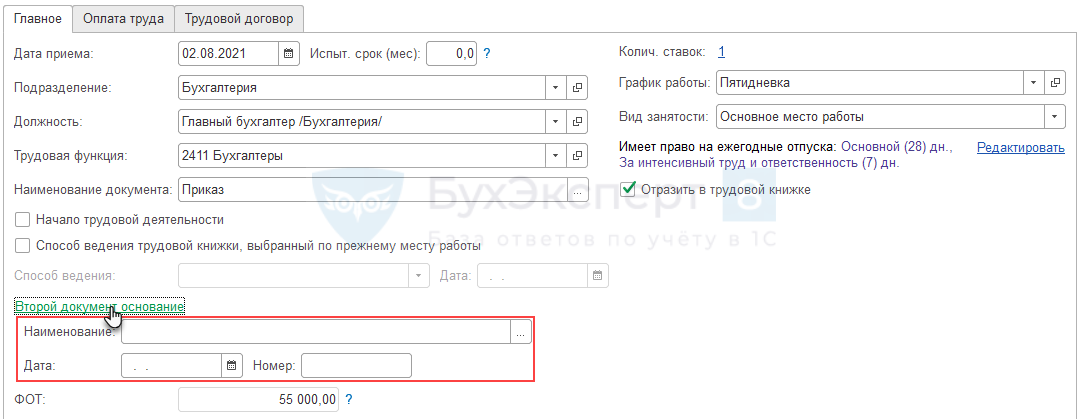 Флажок Начало трудовой деятельности необходимо устанавливать для сотрудников, устраивающихся на первую в своей жизни работу после 31.12.2020 г. На таких сотрудников не нужно заводить бумажную трудовую книжку, сведения о трудовой деятельности ведутся в электронном виде без права выбора 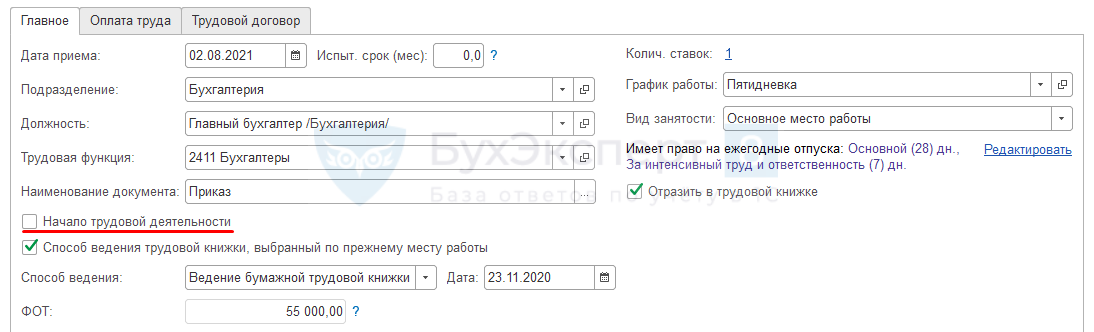 Для сотрудников, принимаемых на работу не впервые, следует заполнить Способ ведения трудовой книжки, выбранный по прежнему месту работы 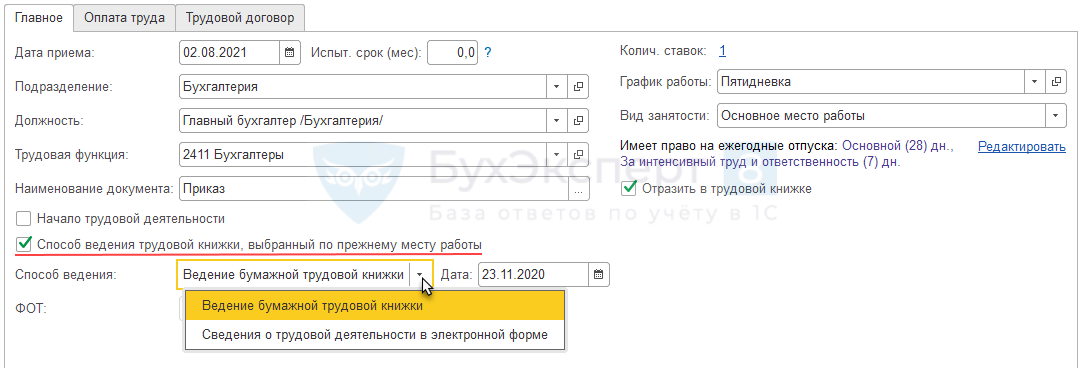 Поле Колич. ставок доступно, если в настройках кадрового учета (Настройки – Кадровый учет) установлен флаг Используется работа по неполной ставке  В противном случае поле не отображается и считается, что сотрудник принимается на 1 целую ставку. При нажатии на ссылку Колич.ставок открывается специальная форма ввода, позволяющая указать ставку в долях, либо указать десятичной дробью 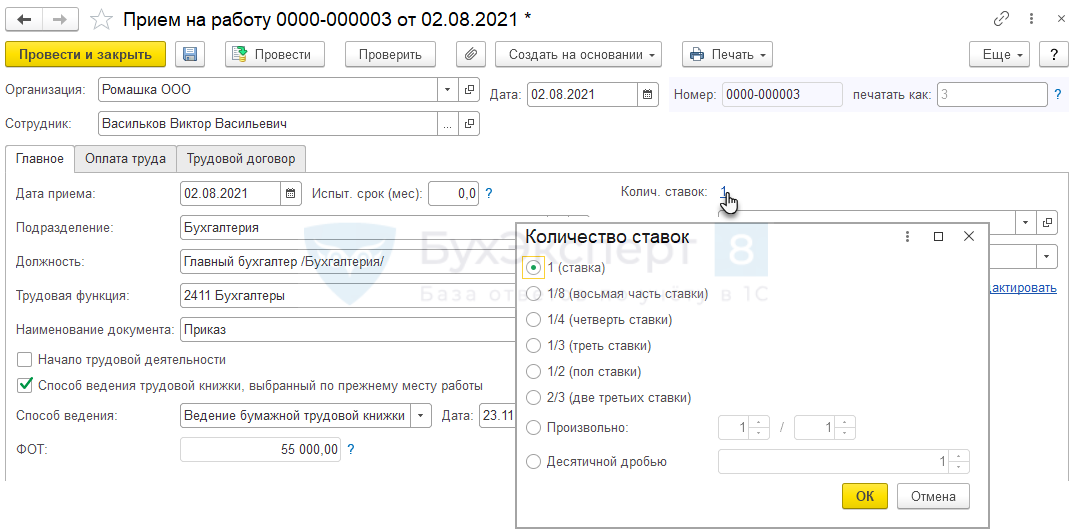 График работы – график работы сотрудника. По умолчанию заполняется по данным позиции штатного расписания, а также из настроек подразделения либо настроек организации. Вид занятости – выбор из списка: Основное место работы, Внешнее совместительство, Внутреннее совместительство. При проведении документа программа проверяет корректность заполнения поля Вид занятости и выдаст ошибку, если оно заполнено неверно. Нельзя, например, принять сотрудника дважды по Основному месту работы или оформить сотрудника по Внутреннему совместительству, если он не работает в организации по Основному месту работы  Поле ФОТ – справочное, заполняется по данным на вкладке Оплата труда. Если в программу не внесен страховой стаж, то будет отображаться информационная ссылка, сигнализирующая о том, что пособия могут быть заполнены неверно. Щелкнув по ней можно перейти в форму ввода стажа 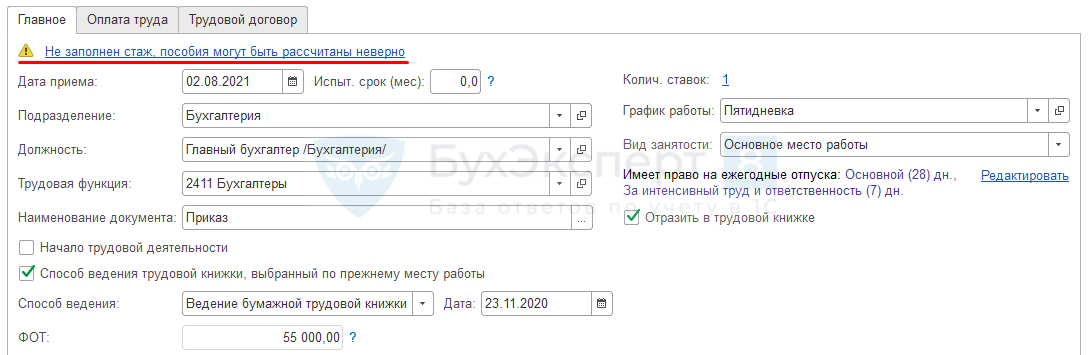 Также на вкладке Главноеотображается информационная надпись о положенных сотруднику ежегодных отпусках. По ссылке Редактировать права на отпуск можно скорректировать. Согласно коллективному договору, работникам положен Дополнительный отпуск продолжительностью 3 календарных дня в год. Необходимо зарегистрировать право на отпуск при приеме. Следует нажать на ссылку Редактироватьи в открывшейся форме добавить право на дополнительный отпуск 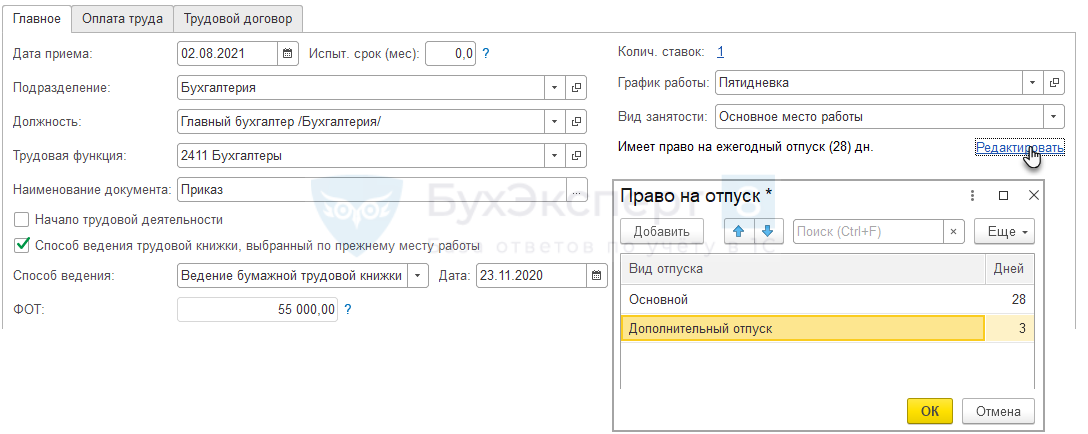 Изменения отразятся в информационной надписи  На вкладке Оплата труда указываются положенные сотруднику плановые начисления. Начисления по умолчанию заполняются по данным позиции штатного расписания, но могут быть скорректированы вручную  В нижней части формы в поле Порядок пересчета указывается способ пересчета оклада в стоимость дня и часа для последующего расчета оплаты за работу в выходные/праздничные дни, сверхурочные и ночные часы 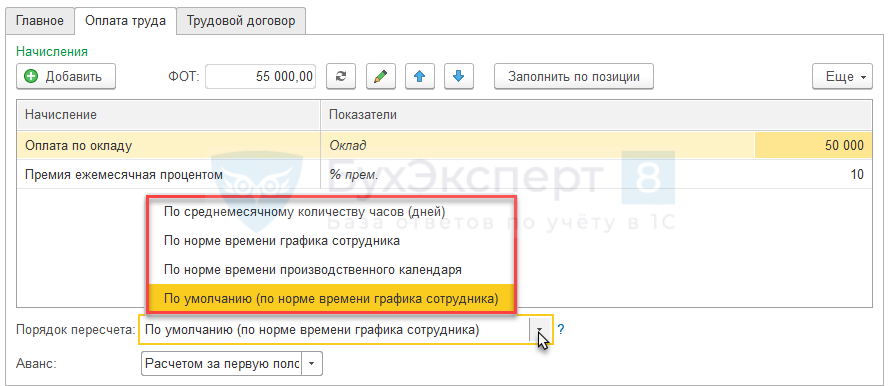 Порядок пересчета, установленный по умолчанию, подтягивается в Прием на работу из настроек расчета зарплаты (Настройка – Расчет зарплаты) 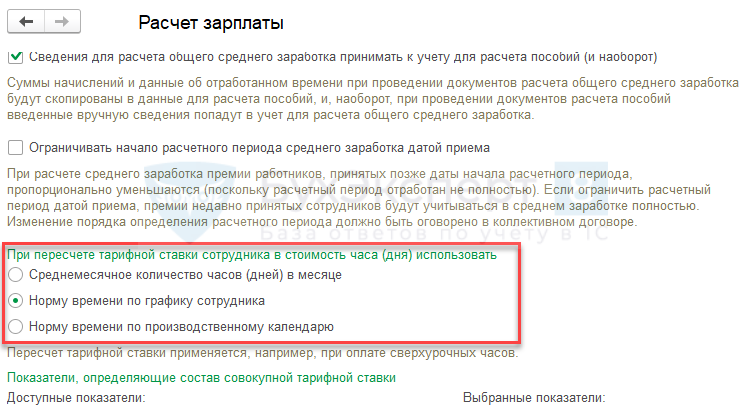 Если в организации для каких-то сотрудников требуется использовать порядок пересчета, отличный от заданного по умолчанию, то тогда нужное значение следует выбрать в Приеме на работу в реквизите Порядок пересчета 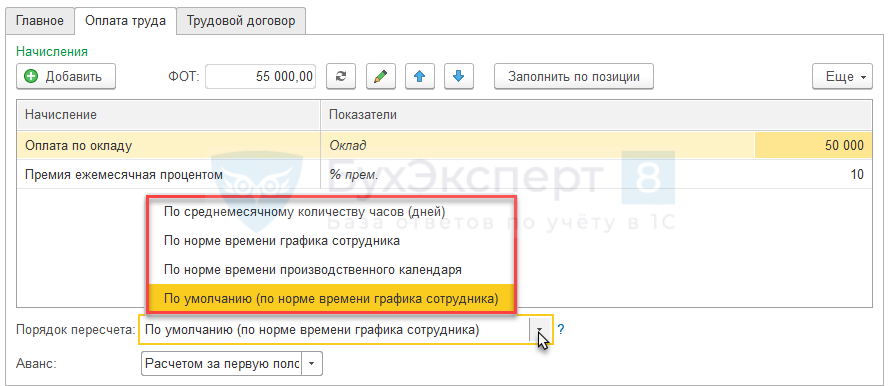 Также необходимо указать способ расчета аванса в поле Аванс 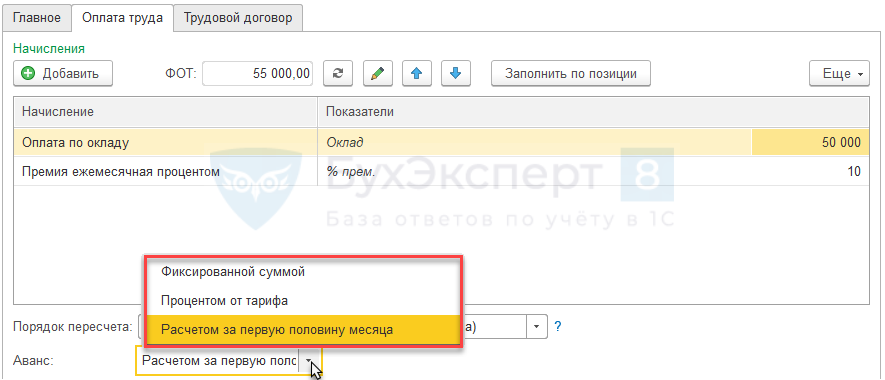 Расчет и выплата аванса Не заполняется ведомость на выплату аванса (пять причин) Почему в ведомости на аванс суммы без учета отсутствий сотрудника? На вкладке Трудовой договор заполняются данные, используемые при печати трудового договора 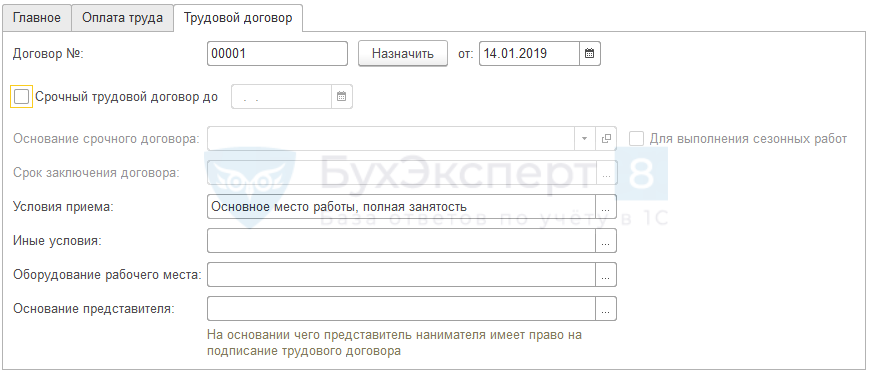 ШАГ 4. ПЕЧАТЬ ПРИКАЗОВ О ПРИЕМЕ И ТРУДОВЫХ ДОГОВОРОВ Из документа Прием на работу по кнопке Печать – Приказ о приеме (Т-1) можно распечатать приказ по унифицированной форме Т-1, а также трудовой договор 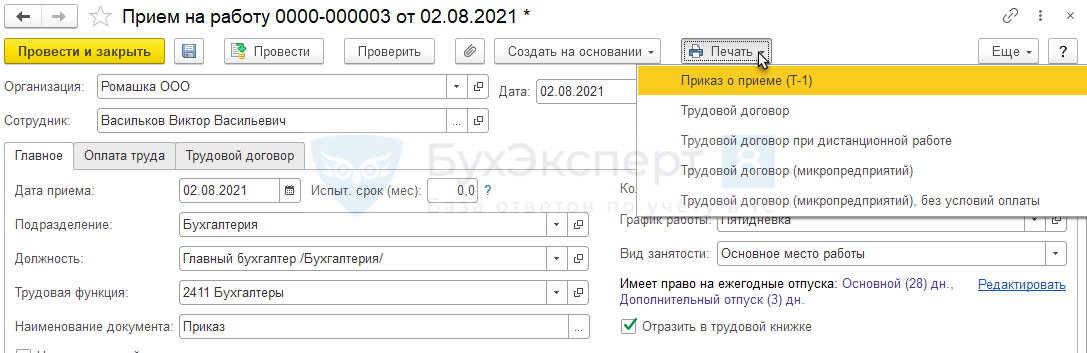 Из документа Прием на работу списком по кнопке Печать – Приказ о приеме (Т-1а) можно распечатать приказ по форме Т-1а, а также трудовые договора сотрудников  Стандартные макеты трудовых договоров можно скорректировать в разделе Администрирование — Печатные формы, отчеты и обработки — Макеты печатных форм. Настройка макетов печатных форм Настраиваемые печатные формы (ЗУП 3.1.8 КОРП) Возможность вывода полного наименования организации в печатные формы приказов (ЗУП 3.1.8.185) Как можно вставить свою картинку в печатную форму, а при необходимости восстановить исходный макет печатной формы? КАК ОФОРМИТЬ ПРИЕМ НА РАБОТУ В 1С 8.3 ЗУП ПРИ РАЗГРАНИЧЕНИИ ПРАВ ПОЛЬЗОВАТЕЛЕЙ Если базе работают несколько пользователей с ограниченными правами, то доступность и видимость полей документа может быть ограничена. Концепция взаимодействия пользователей В 1С 8.3 ЗУП документы Прием на работу или Прием на работу списком могут оформляться: специалистом кадровой службы с профилем Кадровик (без доступа к зарплате), который не может видеть и вносить информацию по начислениям; специалистом кадровой службы с профилем Кадровик(с доступом к зарплате), который может видеть и вносить информацию по размерам начислений. Пользователю же с правами Расчетчика недоступно редактирование кадровой информации. Например, в приказе о приеме заблокировано поле Дата приема 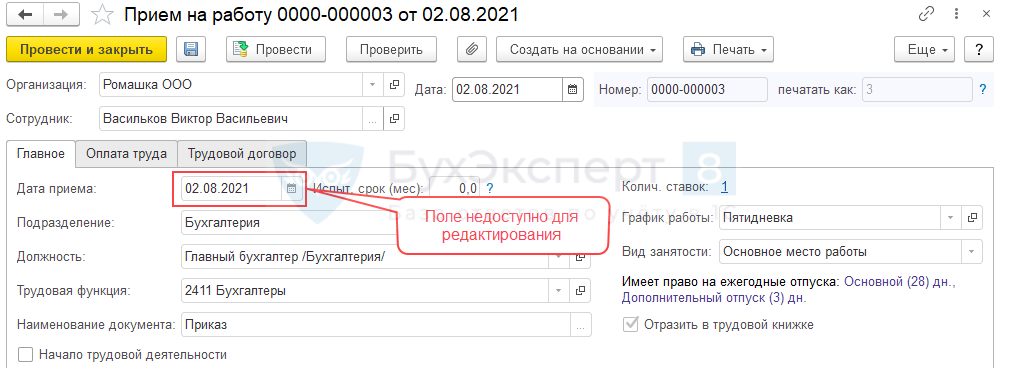 |
